Zoom Events 허브 생성을 위한 전제 조건
- Zoom 데스크톱 클라이언트
- Windows: 5.8.6 이상
- macOS: 5.8.6 이상
- Zoom 모바일 클라이언트
- iOS: 5.8.6 이상
- Android: 5.8.6 이상
- 프로, 비즈니스, 기업 또는 교육 계정
- Zoom Events 라이선스
기본 허브 설정 방법
- 처음으로 사용하는 경우, zoom.us 웹 포털 계정에 청구 정보가 구성되어 있고 Zoom Events 라이선스가 할당되어 있는지 확인해야 합니다.
- zoomevents.com에서 Zoom 계정에 로그인합니다.
- 이벤트를 추가하려면 해당 계정의 사용자가 기본 허브를 먼저 게시해야 합니다. 관리 탭에서 "허브 프로필"을 클릭하고, 안내에 따라 모든 필수 정보가 입력되었는지 확인하고, "게시"를 선택하여 기본 허브를 게시할 수 있습니다.
- 참고: 기본 허브가 게시되면, 해당 계정에서 라이선스를 보유한 사용자가 이 허브의 소유자로 추가됩니다.
- 이제 허브를 맞춤 설정하고, 이벤트를 만들고, 추가 허브를 만들 수 있습니다.
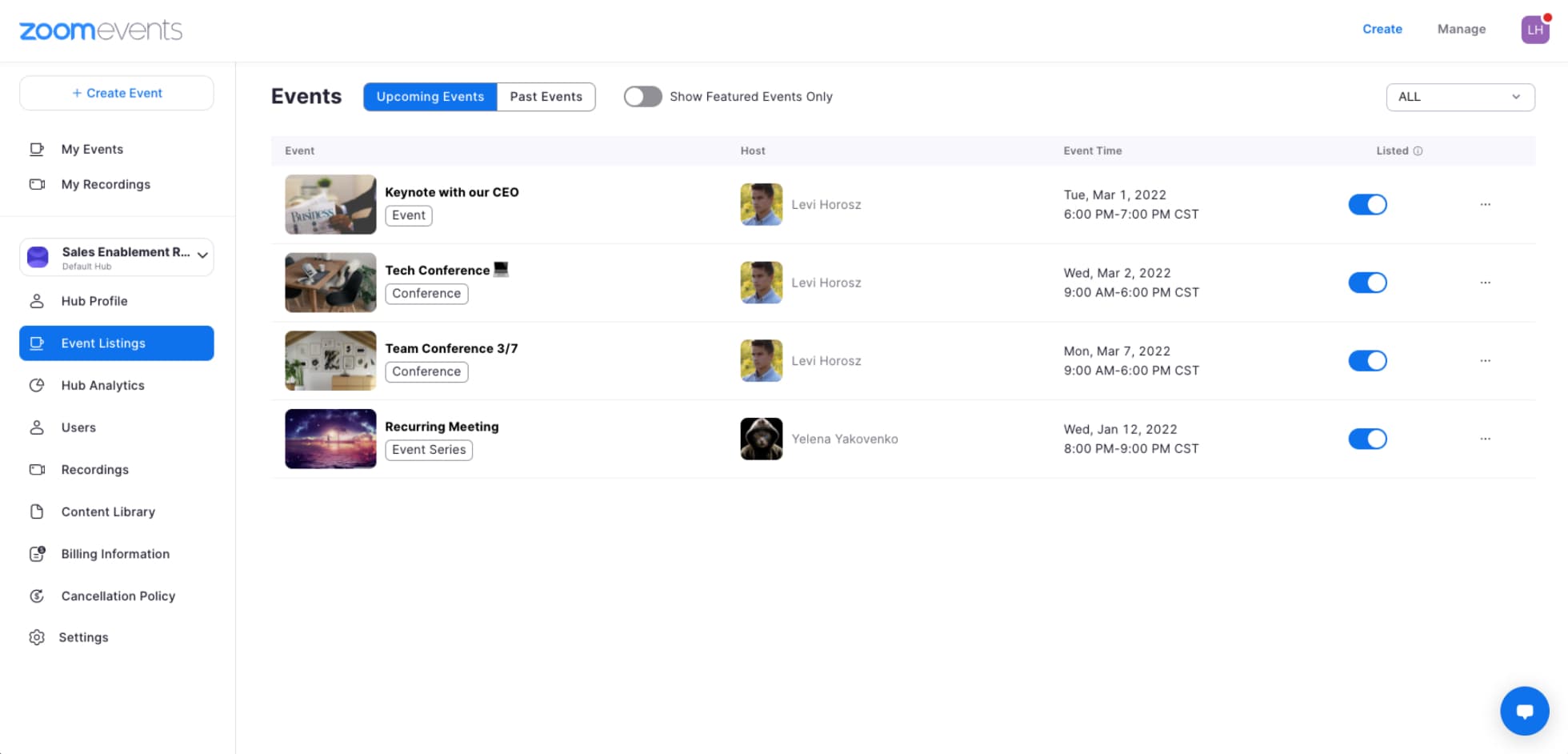
추가 허브 설정 방법
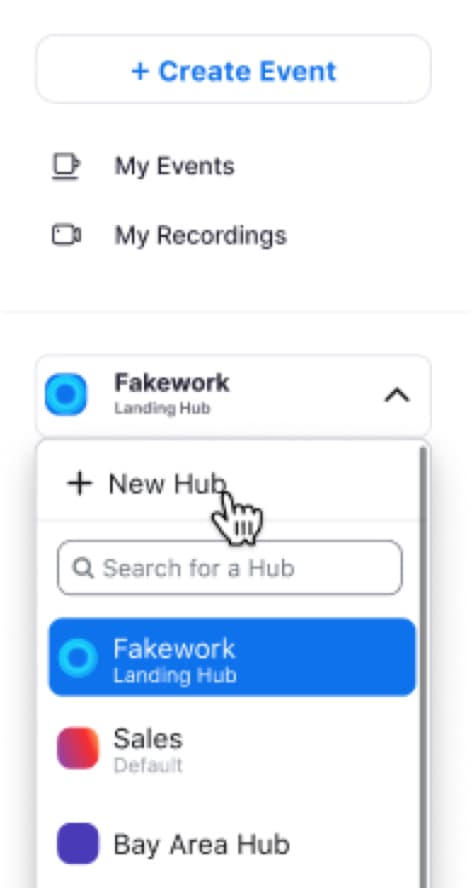
- Zoom Events에 로그인합니다.
- 관리 탭으로 이동하고 "새 허브 만들기"를 클릭합니다.
- 텍스트 필드에 허브 이름을 입력하고 "만들기"를 클릭합니다.
- 설명을 추가하고 원하는 다른 필드를 변경하여 허브를 맞춤 설정합니다.
- "게시"를 클릭합니다.
- 이제 허브에 이벤트를 만들고 호스트 및 관리자를 추가할 수 있습니다.
세분화된 컨트롤
이 섹션에서는 "허브 프로필" 섹션에 있는 각각의 설정을 살펴보고 원하는 방식으로 허브를 구성할 수 있도록 각 설정의 역할을 알아봅니다.
- 왼쪽 상단에 있는 첫 번째 사진은 허브의 아바타 사진입니다. 이 사진은 허브 공개 프로필 페이지, 이벤트 로비, 이벤트 세부 정보 페이지에 표시됩니다.
- 허브 이름은 허브 공개 프로필 페이지는 물론, 이벤트 로비와 이벤트 세부 정보 페이지에도 표시됩니다.
- 허브 표시 설정을 통해 허브를 볼 수 있는 사람을 제어할 수 있습니다. 공개를 선택하면 허브 링크가 있는 누구나 허브 공개 프로필 페이지를 보고 허브를 팔로우할 수 있습니다. 내부를 선택하면 계정에 포함된 사용자에게만 허브가 표시됩니다. 동일한 Zoom 계정에 포함된 모든 사용자가 허브를 팔로우할 수 있습니다.
- 담당자 이메일 기능이 설정된 경우, 참석자가 허브 공개 프로필 페이지의 소셜 미디어 아이콘 옆에 있는 메일 아이콘을 사용해서 허브 소유자에게 연락할 수 있습니다.
- 카테고리 섹션에서는 허브를 특정 카테고리로 분류할 수 있으며, 이러한 카테고리는 허브 공개 프로필 페이지에 표시됩니다. 따라서 참석자는 허브가 어떤 카테고리와 관련이 있는지 알 수 있습니다.
- 태그 옵션을 사용하면 특정 키워드 또는 문구를 포함할 수 있으며, 이는 허브 공개 프로필 페이지에 표시됩니다.
- 허브 설명에는 허브 공개 프로필 페이지가 표시되고, 허브의 목적을 간략하게 표시할 수 있습니다.
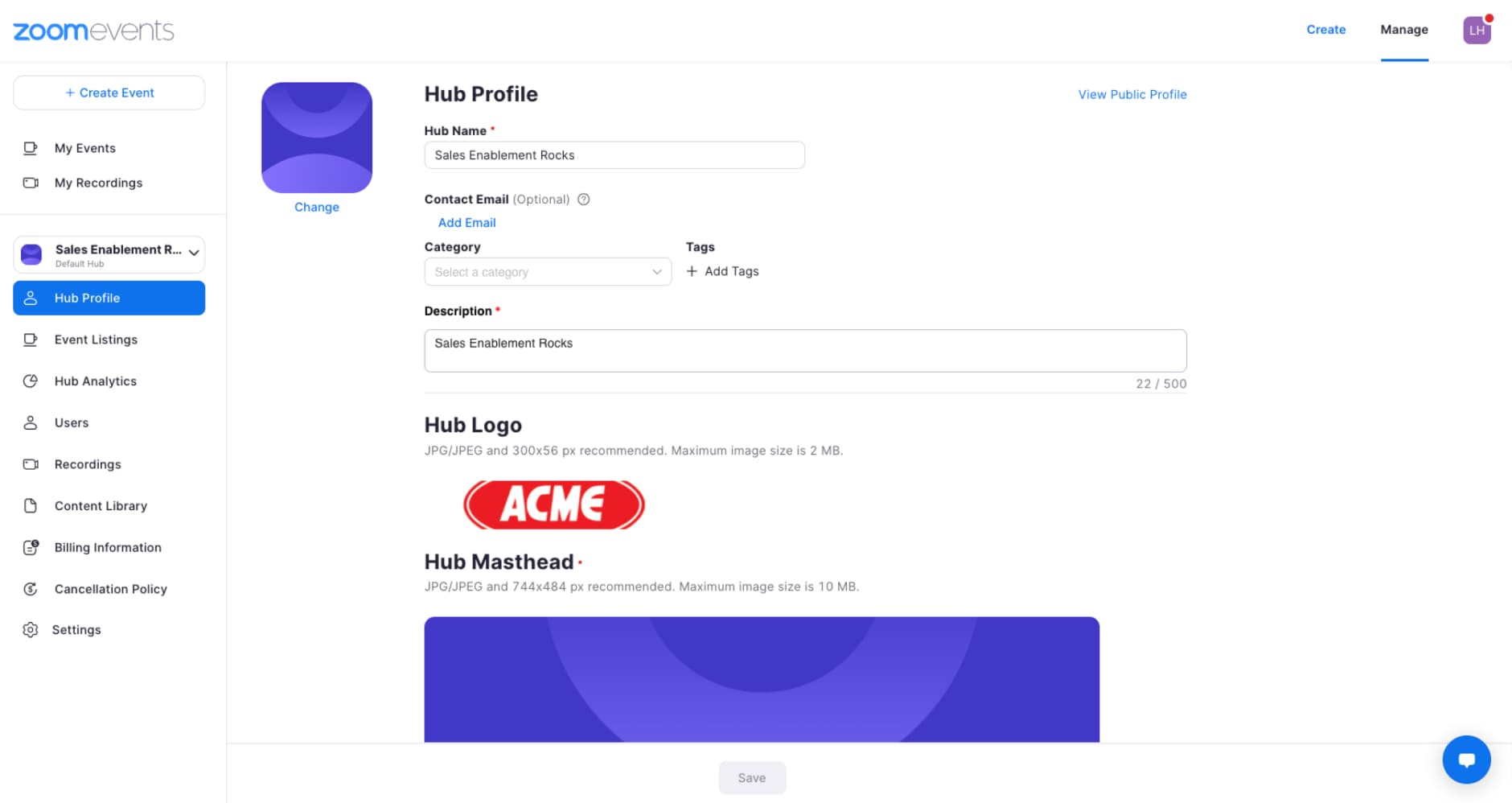
- 허브 로고를 통해 허브 공개 프로필 페이지의 왼쪽 상단 모서리에 있는 Zoom Events 로고를 나만의 로고나 원하는 로고로 맞춤화할 수 있습니다.
- 허브 마스트헤드는 허브 공개 프로필 페이지에 표시되는 가장 큰 사진이자, 허브에서 브랜딩할 수 있는 가장 큰 요소입니다. 마스트헤드 아래의 비디오 옵션을 통해 참석자는 마스트헤드가 일반적으로 표시되는 영역에서 허브의 역할에 대한 빠른 비디오를 볼 수 있습니다.
- 소셜 프로필 옵션을 사용하면 허브에 포함할 수 있는 여러 소셜 미디어 계정을 연결할 수 있습니다. 소셜 프로필은 허브 공개 프로필 페이지에 아이콘으로 표시됩니다.
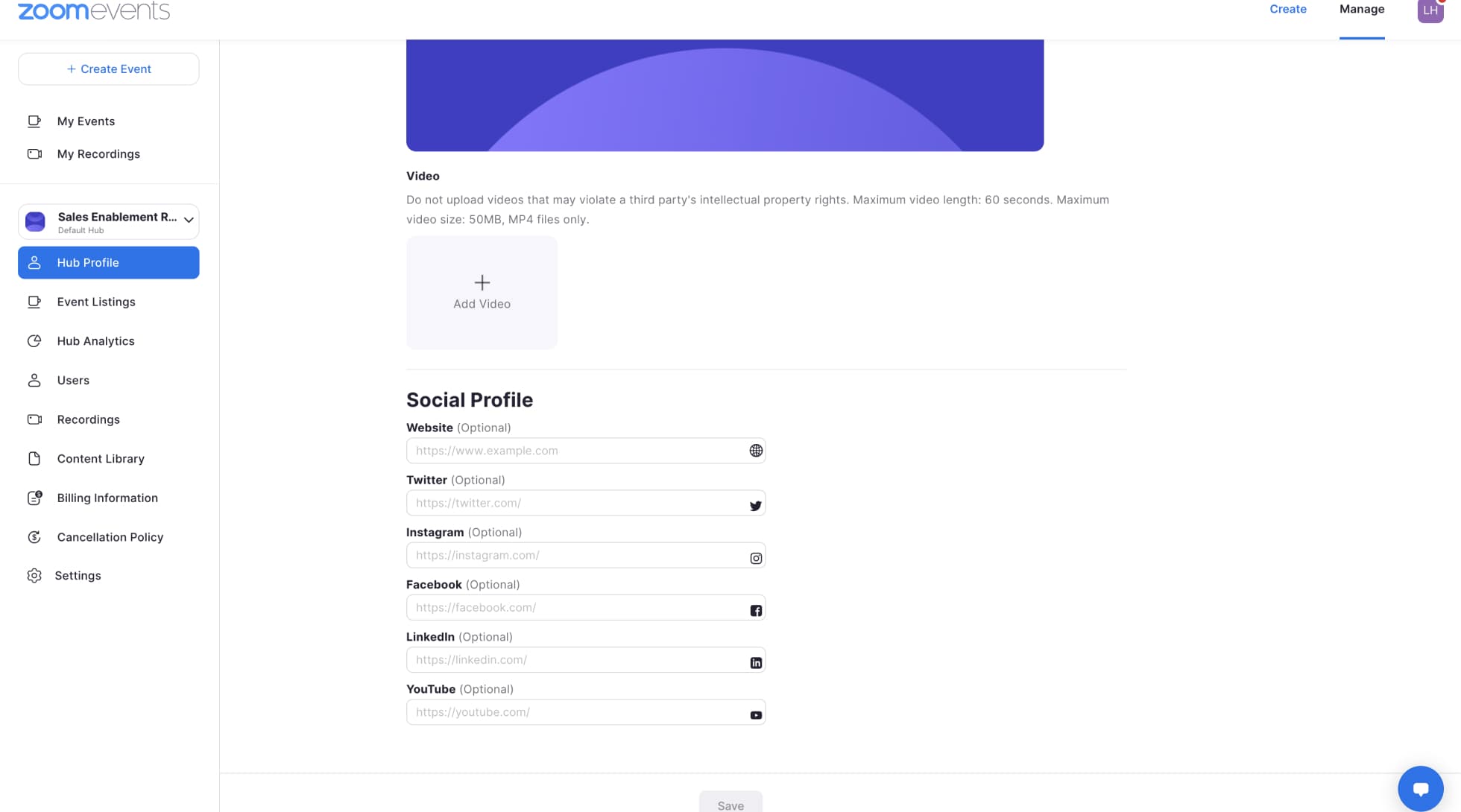
조직을 위한 허브 사용 방법
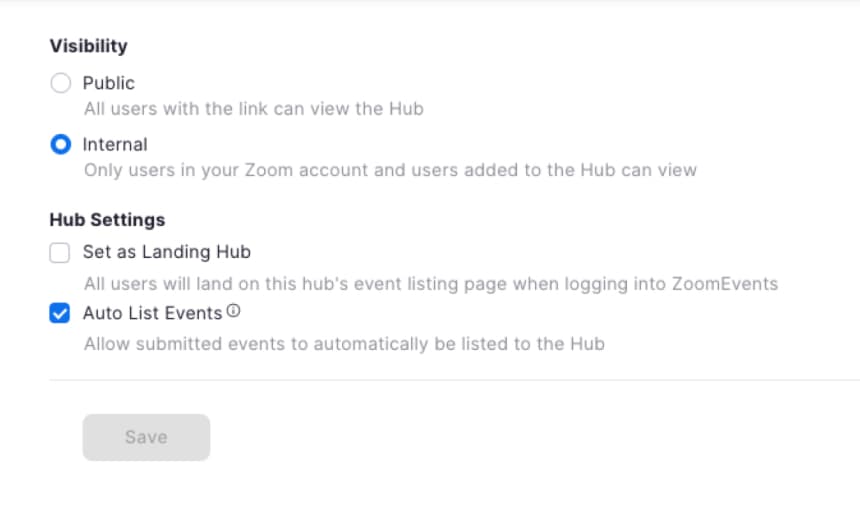
호스트 그룹은 허브를 통해 참석자를 위한 이벤트 및 녹화본을 게시할 수 있습니다. 허브는 이벤트를 그룹화하고 저장할 수 있는 공간입니다. 허브는 사용자 그룹의 모든 이벤트 및 녹화본을 저장하는 폴더 역할을 합니다. 조직이 효과적으로 활용하기 위해서는 허브에 포함할 기능을 결정해야 합니다.
허브에 포함할 대상 사용자를 결정하는 핵심 요소이므로, 허브의 표시 설정부터 시작하는 것이 좋습니다. 허브를 표시할 대상 사용자를 결정한 후에는 나머지 설정을 맞춤화하고 원하는 대상 사용자에 대한 이벤트를 만들 수 있습니다.
내부 이벤트와 외부 이벤트 비교
"공개" 허브에서 공개 이벤트 또는 내부 이벤트 주최를 선택할 수 있지만, 이벤트 생성 플로 중 "고급 옵션" 탭에서 해당 옵션을 선택해서 공개 이벤트를 만들지, 아니면 내부 이벤트를 만들지를 결정해야 합니다. 내부 허브의 경우 제한된 티켓 유형의 내부 이벤트만 만들 수 있습니다.
내부 이벤트는 주최할 이벤트를 특정 참석자 그룹으로 제한하려는 경우에 유용합니다. 이벤트의 게스트 목록에 추가된 사용자 또는 허브에서 할당된 사용자에 대해서만 이벤트를 만들 수 있습니다.
외부 또는 공개 이벤트는 이벤트에 대한 주의를 끌기 위한 효과적인 방법입니다. 누구나 링크가 있으면 참석자로 이벤트에 참여할 수 있습니다. 이벤트 링크를 사용해서 이벤트를 마케팅할 수 있고 이벤트 페이지에 접근한 모든 사람이 이벤트에 등록할 수 있습니다.
허브 구성을 위한 팁
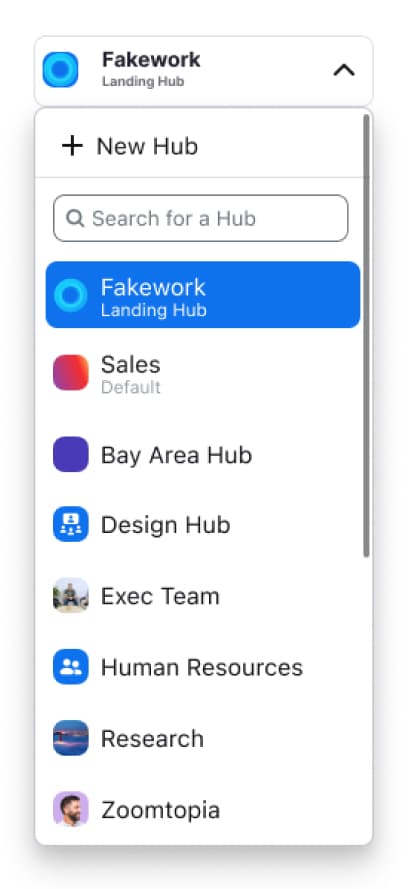
허브를 사용하면 이벤트를 다양한 방식으로 구성할 수 있습니다. 허브를 통해 팀, 주제 및 참석자별로 이벤트를 구성할 수 있습니다. 모든 이벤트 호스트에게 알릴 수 있도록 이벤트를 주최하기 전에 허브 구성 방법을 결정하는 것이 가장 좋습니다. 참고: 이벤트를 만들기 전에 각 이벤트를 허브와 연결해야 하므로, 해당 허브가 어디에 속하는지 아는 것이 중요합니다.
내부 및 외부 이벤트 모두에 Zoom Events를 사용하는 경우, 선택한 대상 사용자가 내부 이벤트만 볼 수 있도록 각 항목에 대해 먼저 허브를 개별적으로 설정하는 것이 좋습니다. 그런 다음, 올핸즈 미팅 또는 타운홀 미팅, 팀 해피 아워, 오프사이트와 같은 이벤트를 위한 내부 이벤트 허브를 추가로 만들 수 있습니다. 외부 허브의 경우, 주간 고객 데모 또는 회사 업데이트 소식과 같은 이벤트를 위한 허브를 지정할 수 있습니다. 대규모 이벤트의 경우 해당 허브 내에 후속 이벤트를 그룹화할 수 있도록 개별 허브를 만들어야 할 수 있습니다.